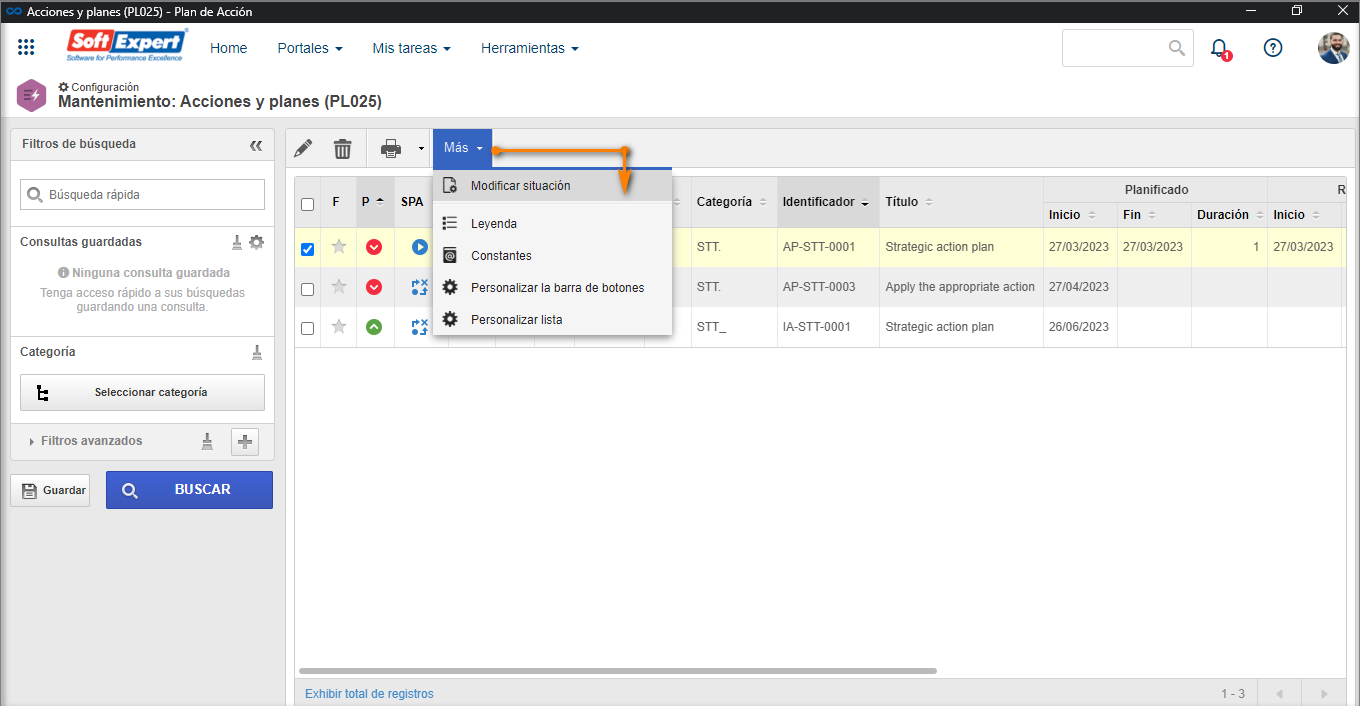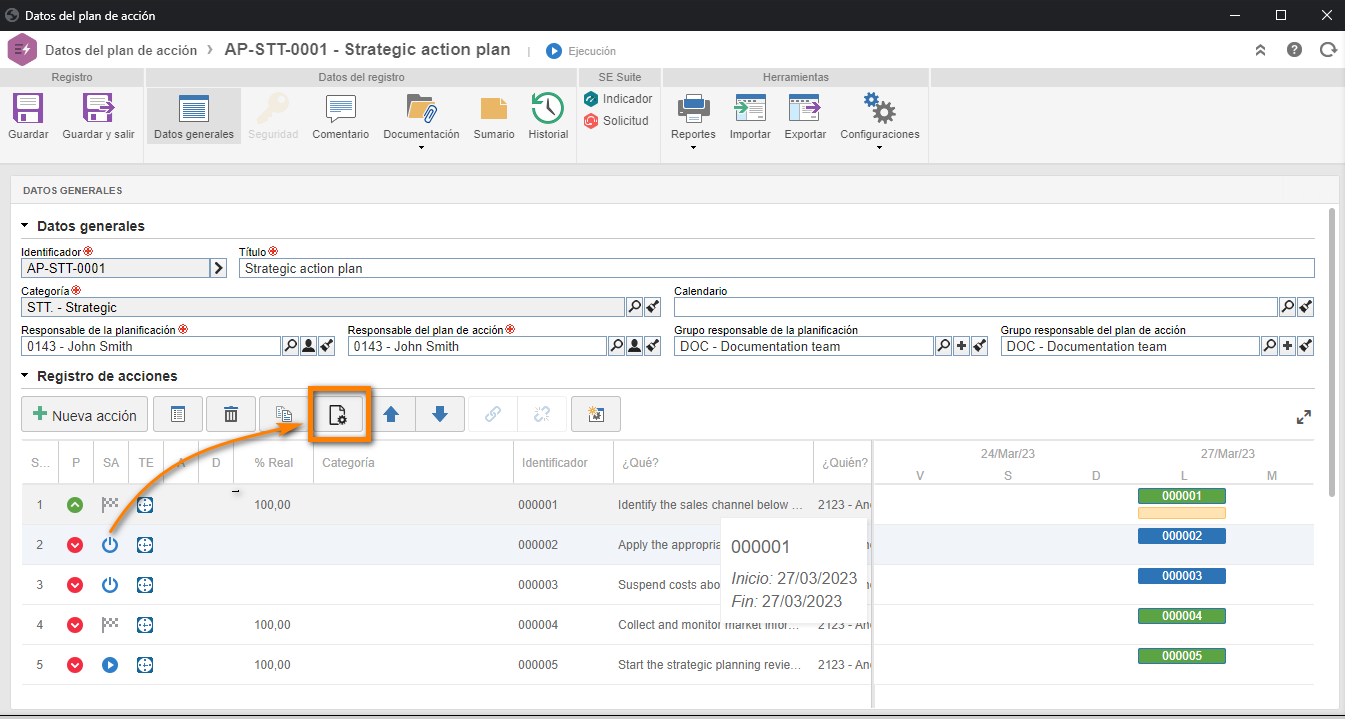Cancelar y reactivar registros de SoftExpert Plan de acción
Prerrequisito
- Acceso al menú Configuración > Acciones y planes (PL025) o al menú Gestión > Seguimiento (PL006).
Introducción
Por medio del menú Acciones y planes (PL025) y del menú Seguimiento (PL006), es posible cancelar o reactivar registros (planes de acción, acciones aisladas y acciones de un plan).
Vea en este artículo cómo realizar esas operaciones.
El paso a paso es válido para ambos menús.
Cancelar o reactivar planes de acción o acciones aisladas
1. Acceda al menú Configuración > Acciones y planes (PL025).
2. Seleccione el registro deseado.
3. Haga clic en el botón Más >  .
.
4. En la pantalla que se abrirá, informe una justificación para la cancelación o reactivación del registro.
5. Luego, haga clic en el botón  .
.
Cancelar o reactivar las acciones de un plan
Los pasos de arriba son válidos para planes de acción y acciones aisladas, pero también es posible cancelar y reactivar las acciones de un plan:
1. Acceda al menú Gestión > Seguimiento (PL006).
2. Seleccione el plan de acción deseado.
3. Haga clic en el botón  .
.
4. En el panel Acciones, de la sección Registro de acciones, seleccione la acción deseada.
5. Haga clic en el botón  .
.
6. En la pantalla que se abrirá, informe una justificación para la cancelación o reactivación de la acción.
7. Luego, haga clic en el botón  .
.
Para ambos casos:
- En el campo Operación, de la pestaña General, será posible ver si la operación es una cancelación o reactivación.
- En la pestaña Historial, será posible ver si el registro ya pasó por otras cancelaciones o reactivaciones, y cuáles fueron sus justificaciones.
Conclusión
De esta forma, el registro ha sido cancelado o reactivado.